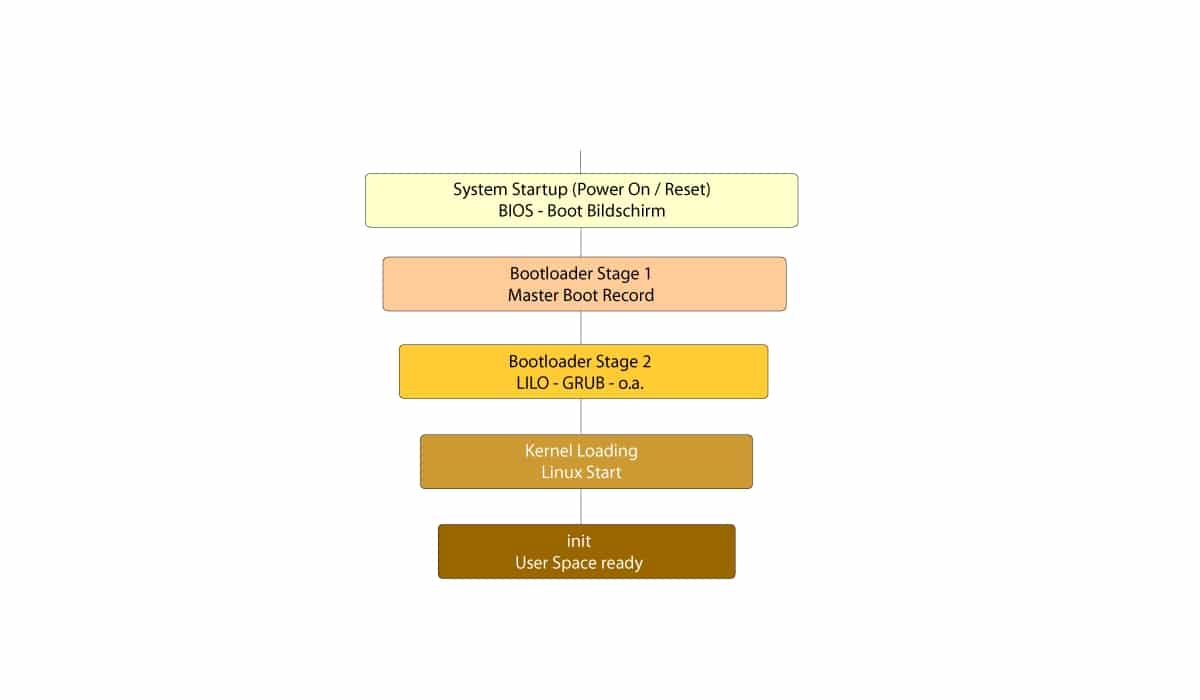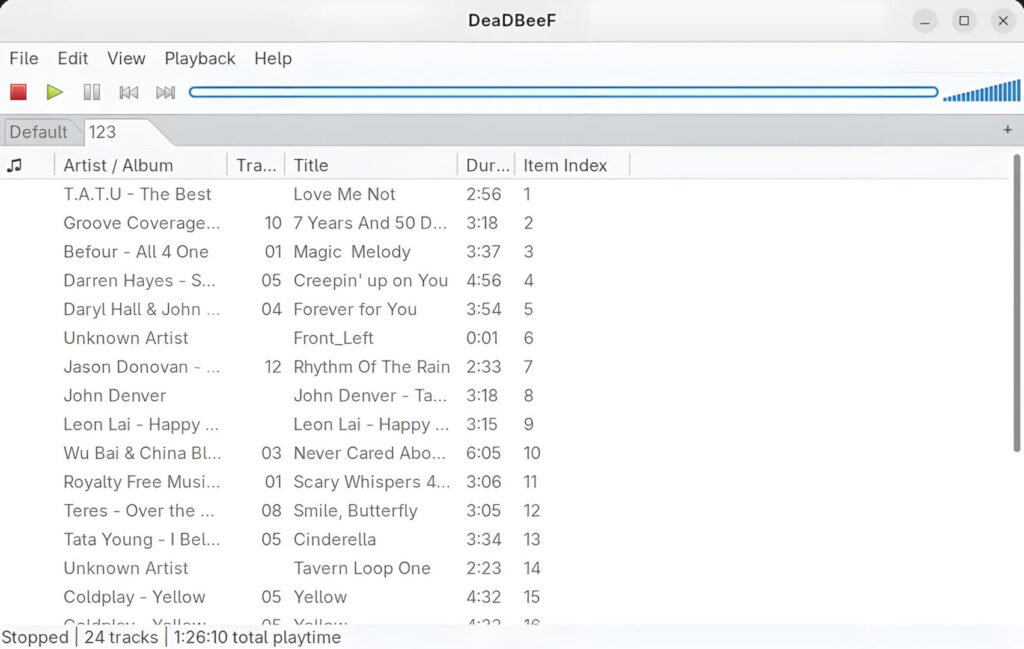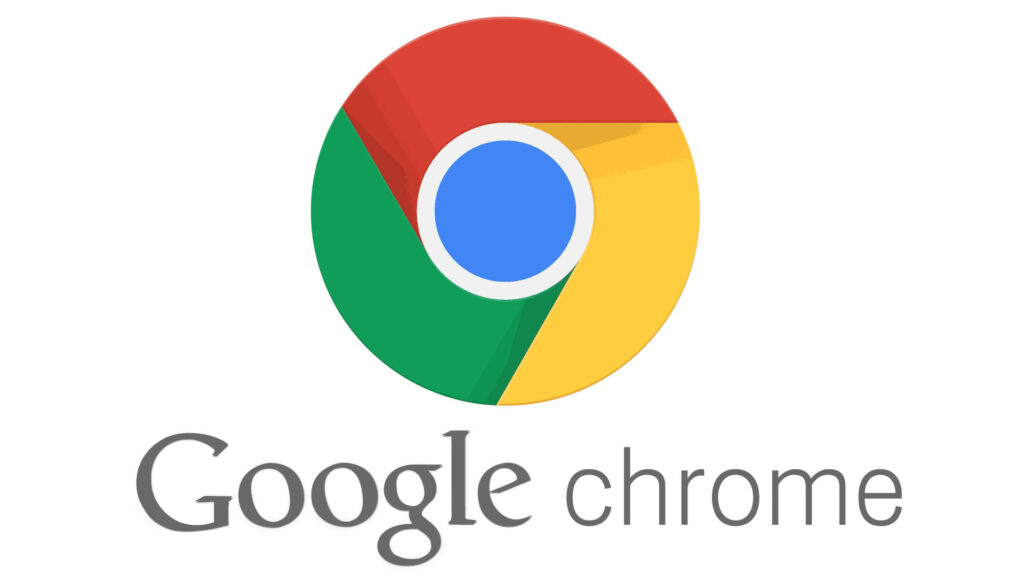Guida a Mozilla Thunderbird: Impossibile inviare messaggi.
Se non si riesce a inviare messaggi, questa pagina fornisce una serie di procedure da seguire per cercare di risolvere i problemi più comuni. Se si riscontrano problemi nella ricezione dei messaggi, leggere l’articolo Impossibile ricevere messaggi in Thunderbird.
Se la configurazione esistente ha smesso improvvisamente di funzionare dopo l’aggiornamento a Thunderbird 78, il problema potrebbero essere causato dal proprio programma antivirus o dal firewall che bloccano la nuova versione oppure dal proprio provider di posta elettronica che utilizza protocolli di sicurezza TLS obsoleti. Leggere questi paragrafi riportati successivamente nell’articolo:
- Nella Barra dei menu di Thunderbird, fare clic su o fare clic sul pulsante dei menu
 e selezionare e dal sottomenu, selezionare quindi Server in uscita (SMTP) in fondo all’elenco nel lato sinistro del pannello. Verificare che le impostazioni siano uguali a quelle riportate nell’articolo presente nella sezione di SUMO dedicata a Thunderbird e riguardante le impostazioni per il fornitore di posta elettronica utilizzato, ad esempio Gmail, Yahoo, Comcast, Hotmail, Sympatico oppure
e selezionare e dal sottomenu, selezionare quindi Server in uscita (SMTP) in fondo all’elenco nel lato sinistro del pannello. Verificare che le impostazioni siano uguali a quelle riportate nell’articolo presente nella sezione di SUMO dedicata a Thunderbird e riguardante le impostazioni per il fornitore di posta elettronica utilizzato, ad esempio Gmail, Yahoo, Comcast, Hotmail, Sympatico oppure
- Se nella sezione di SUMO dedicata a Thunderbird non esiste l’articolo sulle impostazioni per il fornitore di posta elettronica utilizzato, cercare nel sito di tale fornitore un articolo sulle impostazioni SMTP. Questo articolo di solito si trova nella sezione di supporto del sito web; la ricerca delle parole chiave “impostazioni di posta” o “SMTP” dà sovente risultati positivi. Verificare che le impostazioni in Thunderbird corrispondano a quelle della documentazione del fornitore di posta utilizzato.

- Nella Barra dei menu di Thunderbird, fare clic su o fare clic sul pulsante dei menu
 e selezionare e dal sottomenu, selezionare quindi il nome dell’account. Verificare che si stia utilizzando il corretto server SMTP per l’indirizzo email. Nella maggior parte dei casi non si può inviare un messaggio con un account utilizzando il fornitore di servizi di un altro account. Per esempio, non si può inviare la posta di “joe@gmail.com” tramite il server SMTP di Yahoo.
e selezionare e dal sottomenu, selezionare quindi il nome dell’account. Verificare che si stia utilizzando il corretto server SMTP per l’indirizzo email. Nella maggior parte dei casi non si può inviare un messaggio con un account utilizzando il fornitore di servizi di un altro account. Per esempio, non si può inviare la posta di “joe@gmail.com” tramite il server SMTP di Yahoo.

Verificare che la posta in uscita non sia bloccata dal firewall, dal programma antivirus o dal fornitore di servizi Internet:
- Provare a disattivare temporaneamente l’antivirus e il firewall, inviare una email di prova, riattivarli ed inviare un’altra email di prova.
- Per risolvere, rimuovere Thunderbird dall’elenco dei programmi fidati o riconosciuti e aggiungerlo manualmente o quando richiesto.
- Molti fornitori di servizi Internet bloccano le email in uscita sulla porta 25. Provare ad utilizzare altre porte (ad esempio 587 o 465). Contattare il supporto del fornitore di servizi Internet per verificare se sia stata bloccata la porta per la posta in uscita.
In Thunderbird 78 sono previsti standard di sicurezza più elevati per il cosiddetto protocollo di crittografia di rete TLS. Se il proprio provider non supporta le versioni più recenti del protocollo, l’invio e la ricezione dei messaggi potrebbe non riuscire. È possibile abbassare temporaneamente il livello per verificare se questo è il motivo del problema riscontrato (il che ovviamente riduce la sicurezza, quindi non è consigliato). Per informazioni e istruzioni dettagliate, leggere
Impossibile scaricare o inviare i messaggi email dopo l’aggiornamento a Thunderbird 78.
Provare a cancellare la password SMTP. Tuttavia, non effettuare questa procedura come primo passo, specialmente se non è possibile inviare messaggi dopo l’aggiornamento di Thunderbird mentre l’invio era possibile prima dell’aggiornamento. In tal caso, in genere non c’è niente di errato per una password SMTP memorizzata in Thunderbird. Il problema, come scritto nella nota precedente, potrebbe essere causato dal firewall o dal programma antivirus.
Provare a reimpostare la password SMTP. Solitamente è possibile effettuare questa procedura utilizzando il modulo “Reimposta la password di posta” nel sito web del fornitore di servizi Internet.
Creare una nuova richiesta di supporto con l’immagine della schermata delle impostazioni SMTP avendo cura di oscurare l’ID utente e di includere le informazioni seguenti: il fornitore della posta elettronica (ad esempio Gmail), il fornitore di servizi Internet (ad esempio Comcast), la versione del firewall (se presente), la versione del programma antivirus (se presente), la versione del sistema operativo (ad esempio Windows 7 o Mac OS X Mavericks) e la versione di Thunderbird (ad esempio Thunderbird 38.2.0). Per un aiuto su come ottenere l’immagine della schermata leggere le istruzioni all’articolo Come creare una schermata del problema?.
Fonte: https://softwarefreeandopensource.blogspot.com/2022/01/guida-mozilla-thunderbird-impossibile.html
Se vuoi sostenerci, puoi farlo acquistando qualsiasi cosa dai diversi link di affiliazione che abbiamo nel nostro sito o partendo da qui oppure alcune di queste distribuzioni GNU/Linux che sono disponibili sul nostro negozio online, quelle mancanti possono essere comunque richieste, e su cui trovi anche PC, NAS e il ns ServerOne. Se ti senti generoso, puoi anche donarmi solo 1€ o più se vuoi con PayPal e aiutarmi a continuare a pubblicare più contenuti come questo. Grazie!
Hai dubbi o problemi? Ti aiutiamo noi!
Se vuoi rimanere sempre aggiornato, iscriviti al nostro canale Telegram.Se vuoi ricevere supporto per qualsiasi dubbio o problema, iscriviti alla nostra community Facebook o gruppo Telegram.
Cosa ne pensi? Fateci sapere i vostri pensieri nei commenti qui sotto.
Ti piace quello che leggi? Per favore condividilo con gli altri.






 e selezionare
e selezionare